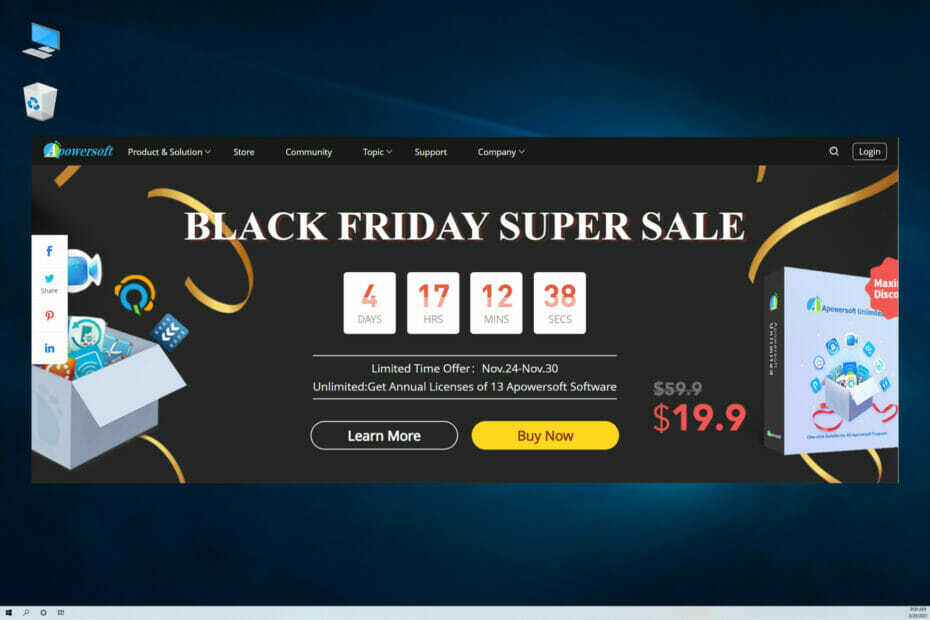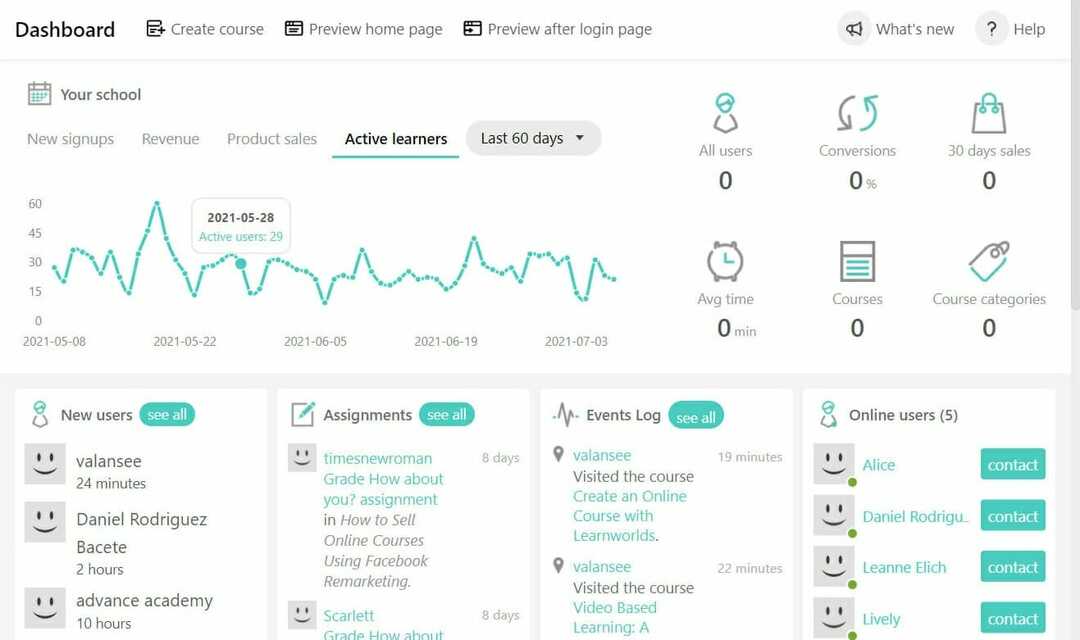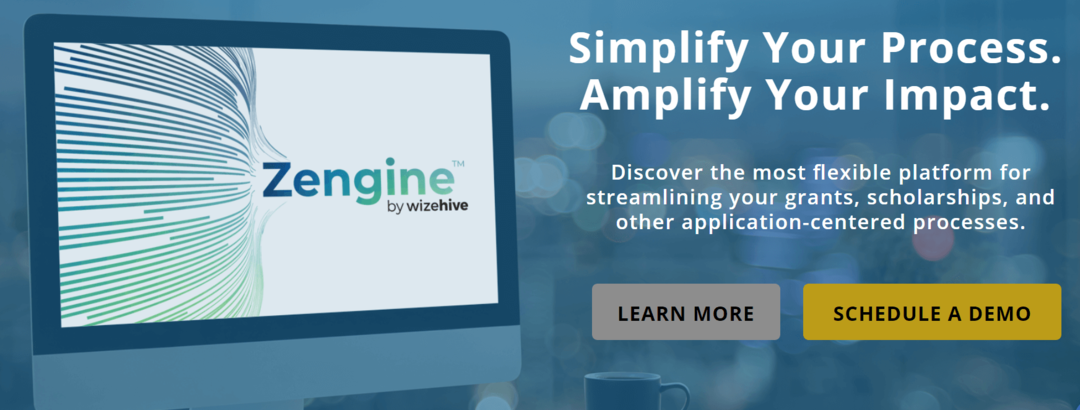To nepředstavuje žádnou hrozbu pro váš počítač
- Proces ouc.exe je dodáván se softwarem Enhanced Mobile Switching Center (EMSC).
- Tento proces je digitálně podepsán společností Huawei a je pro vaše zařízení bezpečný.
- Pokud máte s tímto procesem problémy, musíte provést kontrolu malwaru.

XINSTALUJTE KLIKNUTÍM NA STAŽENÍ SOUBORU
- Stáhněte si Fortect a nainstalujte jej na vašem PC.
- Spusťte proces skenování nástroje hledat poškozené soubory, které jsou zdrojem vašeho problému.
- Klikněte pravým tlačítkem na Spusťte opravu takže nástroj mohl spustit opravný algoritmus.
- Fortect byl stažen uživatelem 0 čtenáři tento měsíc.
Proces ouc.exe je a proces třetí strany který je digitálně podepsán společností Huwai. Tento proces je důležitý pro hladký chod jeho nadřazeného softwaru a mělo by být povoleno běžet na pozadí.
Pokud vás zajímá, co tento proces dělá a zda se vyplatí zachovat, tato příručka vám poskytne potřebné informace a pomůže vám s rozhodnutím.
Co je ouc.exe?
Proces ouc.exe je důležitou součástí Enhanced Mobile Switching Center (EMSC). Mateřský software (EMSC) vyrábí renomovaná Huawei Technologies, díky čemuž je proces důvěryhodný.
Ouc.exe, což znamená Online Update Client, je známo, že instaluje klíče RUN do registru. To to umožňuje spustí se automaticky při spuštění počítače.
Také pomáhá spustit jeho rodičovský internetový klíč a připojit váš počítač k internetu se systémovými oprávněními.
Dalším důležitým bodem, který je třeba poznamenat, je proces, že je zcela bezpečný. No, pokud škodlivý software není maskovaný jako ouc.exe, aby mohl používat prostředky vašeho počítače.
Mám odinstalovat ouc.exe?
Zda odinstalovat ouc.exe nebo ne, závisí na tom, k čemu proces používáte. Pokud používáte EMSC, pak tento proces musí běžet na pozadí, aby váš internetový dongle dobře fungoval.
Pokud však pro jeho rodiče nemáte žádné využití, můžete vždy jej odinstalujte. V případě, že o tomto procesu uvažujete, protože s ním máte problémy, ukážeme vám, jak problémy vyřešit v další části této příručky.
1. Vyhledejte malware
- zmáčkni Okna klíč, typ virusa klikněte Ochrana před viry a hrozbami.

- Klikněte na Možnosti skenování odkaz na nové stránce.

- Nakonec vyberte preferovanou možnost skenování a klikněte na Skenujte nyní knoflík.

Viry mohou způsobit tolik problémů a bylo hlášeno, že je to jedna z hlavních příčin problémů s ouc.exe. Je to proto, že malware může proces zneužít a využít zdroje vašeho počítače.
Cesta ven je provést kontrolu malwaru pomocí vestavěného antiviru. Pokud se Microsoft Defender nemůže viru zbavit, doporučujeme vám vyzkoušet specializovaný antivirus ESET NOD32.
Tento vynikající software prohledá skryté části vašeho počítače a odstraní i ten nejskrytější malware.
2. Odinstalujte software třetích stran
- zmáčkni Okna klávesa + R, typ řízenía klikněte OK.

- Vybrat Odinstalujte program možnost pod Programy.

- Nyní klikněte pravým tlačítkem na Kriketové širokopásmové připojení nebo EMSC a vyberte Odinstalovat.

- Nakonec dokončete proces podle pokynů na obrazovce.
Pokud viry nejsou maskované jako proces ouc.exe a stále způsobují problémy, musíte odstranit jeho nadřazený software. Můžete to provést výše uvedeným způsobem nebo pomocí souboru uninst.exe v instalační složce.
- Chráněno: Revolucionizujte svá videa: AI odšumování a korekce barev pro ostrý obsah!
- Co je Nxlog.exe a jak opravit jeho vysoké využití CPU?
3. Proveďte obnovení systému
- zmáčkni Okna klíč + R, typ rstrui.exea stiskněte Vstupte.

- Klikněte další na nové stránce.

- Nyní vyberte ideální bod obnovení a klikněte na další knoflík.

- Nakonec klikněte Dokončit a dokončete proces podle pokynů na obrazovce.

Pokud se stále nemůžete zbavit problému s ouc.exe, musíte provést obnovení systému do bodu, kdy jste neměli nadřazený software. Tím vrátíte zpět změny provedené v počítači, které by mohly způsobit problém.
Tímto můžeme uzavřít tohoto podrobného průvodce procesem ouc.exe. S informacemi v nich obsaženými byste nyní měli být schopni rozhodnout, zda software odebrat nebo ponechat.
Pokud hledáte podrobné informace o proces ntkrnlpa.exe, najdete jej v našem obsáhlém průvodci.
Neváhejte se s námi podělit o své zkušenosti s tímto procesem v komentářích níže.
Stále dochází k problémům?
SPONZOROVÁNO
Pokud výše uvedené návrhy váš problém nevyřešily, váš počítač může zaznamenat závažnější potíže se systémem Windows. Doporučujeme zvolit řešení typu „vše v jednom“. Fortect efektivně řešit problémy. Po instalaci stačí kliknout na Zobrazit a opravit a poté stiskněte Spusťte opravu.